当前位置:首页 > 帮助中心 > 怎么用u盘装系统 u盘装系统教程【图文】
怎么用u盘装系统 u盘装系统教程【图文】
如果你想为这台电脑去进行系统升级,比如说原本是win7系统想要换成win10系统使用的话,可以选择使用u盘启动盘来操作。这里的u盘启动盘,是指通过大白菜u盘装机等工具制作的,写入了winpe系统和软件的u盘。它除了有众多电脑系统硬件相关软件之外,还拥有一键安装系统的软件。今天就用它来进行示范,下面就一起来看看怎么用u盘装系统吧。
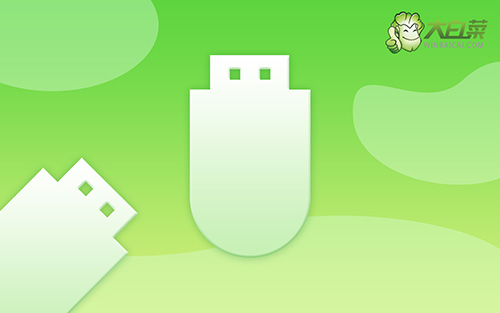
u盘装系统教程
一、大白菜u盘启动盘制作
1、打开电脑接入u盘,搜索并下载正版大白菜U盘启动盘制作工具。

2、进入U盘启动盘制作界面后,选中u盘,默认设置,点击一键制作成usb启动盘。

3、为了避免意外,建议保存安装所用的系统镜像至U盘启动盘中。

二、大白菜u盘启动电脑设置
1、这里是常见电脑品牌对应的u盘启动快捷键表格,先查询,再进行后续操作。

2、将u盘启动盘接入电脑,如图所示,通过u盘启动快捷键设置,电脑将会读取u盘数据启动。
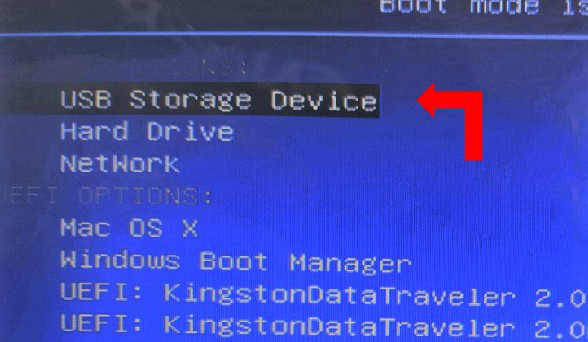
3、最后,如图所示,选中【1】启动Win10X64PE选项,回车进入大白菜桌面即可。
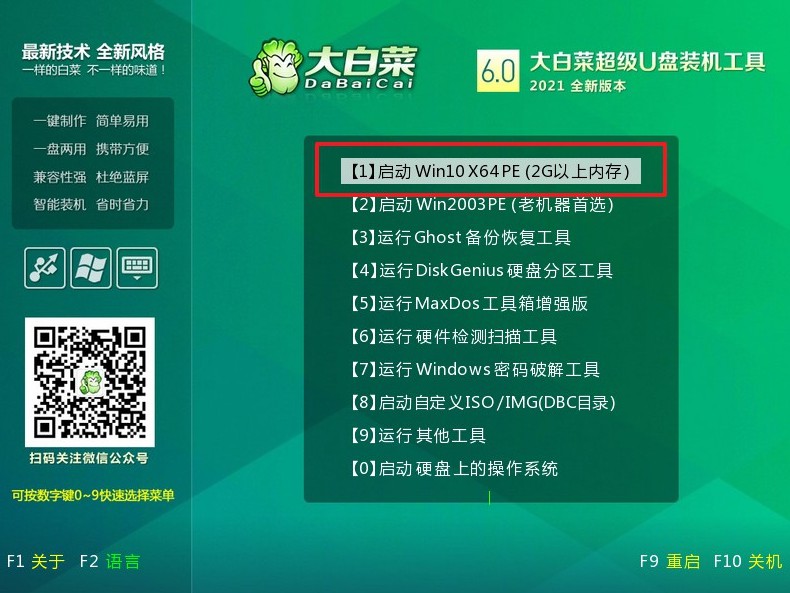
三、大白菜u盘启动盘装系统
1、在大白菜winpe桌面中,打开装机软件,如图所示设置,确认选项正确无误后,点击“执行”。

2、弹出一键还原页面后,无需设置,默认相关选项,直接点击“是”进入下一步。

3、在系统安装界面中,勾选重启的选项,等待电脑第一次重启时,拔掉u盘启动盘。

4、在大白菜进行系统部署阶段,电脑还会多次重启,无需理会,直至安装win10系统成功。

上面的操作,就是本次怎么用u盘装系统的全部内容了。当然,如果你不是win7想升级win10系统,而是win10系统想安装为win7系统,也可以使用u盘启动盘来操作。但是这里小编要提醒,部分新电脑硬件是不支持win7系统,所以你在操作之前,最好先查询清楚相关的数据,避免电脑安装后无法使用。

